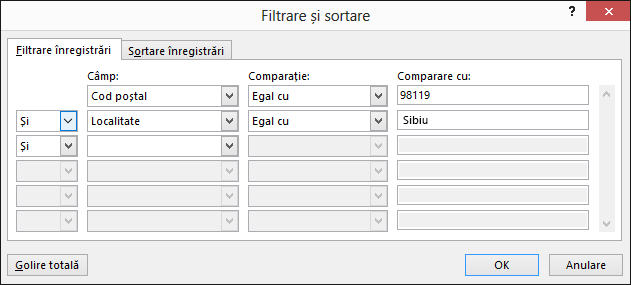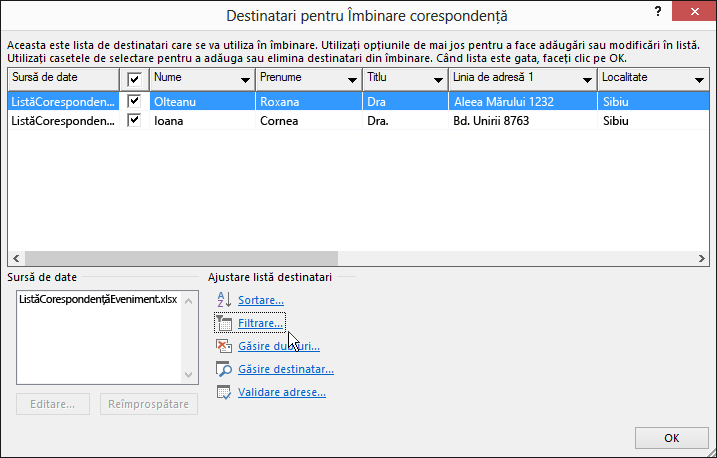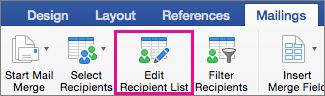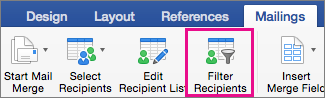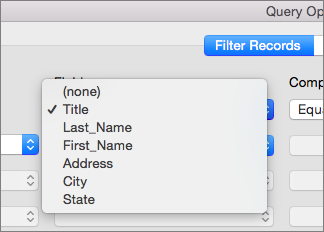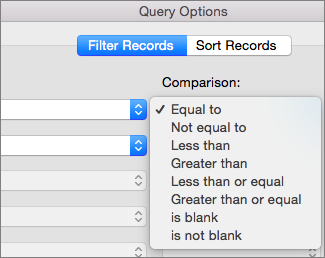Filtrarea listei de destinatari
-
Selectați săgeata în jos Casetă câmp , apoi alegeți numele coloanei din lista Excel de expediere poștală pe care doriți să o utilizați ca filtru de primul nivel.
-
Alegeți săgeata în jos Comparație , apoi selectați o opțiune de comparație.
-
Egal cu sau Nu este egal cu
-
Mai mic sau mai mare decât
-
Mai mic sau egal sau mai mare sau egal cu
-
Este necompletat sau Nu este necompletat
-
Conține sau nu conține
-
-
În caseta Comparare cu, tastați datele cu care doriți să se potrivească selecția din caseta Câmp.
Comparațiile nu sunt sensibile la literele mari și mici, astfel încât se potrivește megan, Megan, sau mEGAN.
-
(Opțional) Pentru a adăuga un filtru de al doilea nivel, în coloana din extrema stângă, alegeți una dintre următoarele variante:
-
Și pentru a vă asigura că ambele condiții de filtrare sunt îndeplinite.
-
Sau pentru a vă asigura că oricare dintre condițiile de filtrare este îndeplinită.
-
-
Repetați pașii de la 1 la 3, după cum este necesar.
-
Alegeți OK când ați terminat, apoi vizualizați rezultatele înregistrărilor filtrate.
Filtrați lista pentru a vizualiza doar rândurile pe care doriți să le includeți
-
Accesați Corespondență > Editare destinatari.
Dacă opțiunea Editare destinatari este estompată, selectați Selectare destinatari și conectați documentul la lista de expediere poștală pe care doriți să o utilizați.
-
Selectați Corespondență >Destinatari filtru.
-
În Filtrare înregistrări, selectați săgeata de lângă caseta Câmp , apoi alegeți coloana după care doriți să filtrați.
-
Selectați Comparație, apoi alegeți tipul de comparație pe care doriți să o faceți.
-
În caseta Comparare cu, tastați valoarea pentru filtru.
-
(Opțional) Pentru a adăuga un filtru de nivelul al doilea, alegeți una dintre următoarele variante:
-
Și pentru ca ambele condiții de filtrare să fie îndeplinite.
-
Sau pentru ca una dintre condițiile filtrului să fie îndeplinită.
-
-
Repetați pașii de la 3 la 5, după cum este necesar.
-
Selectați OK.
Acum sunteți pregătiți să inserați câmpurile de îmbinare de corespondență în documentul pe care îl utilizați pentru îmbinare corespondență sau Îmbinare corespondență în Word pentru Mac. Pentru mai multe informații, consultați Inserarea câmpurilor de îmbinare de corespondență.